Créer un package avec ThinApp
Comment faire un package applicatif avec ThinApp
Lancez ThinApp Setup Capture

Si vous ne voulez pas voir le tutoriel, cliquez sur Cancel, sinon cliquez sur Next. Personnellement j'ai cliqué sur Next
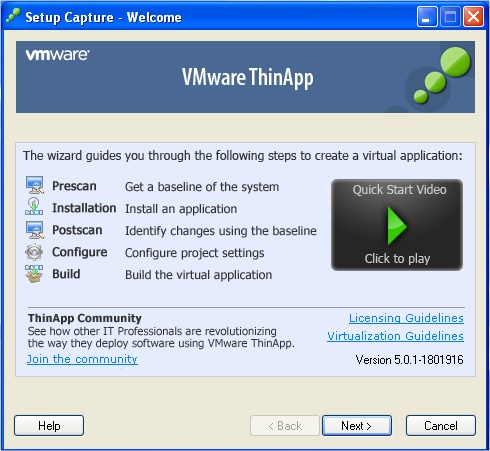
Cliquez sur Advanced Scan Locations
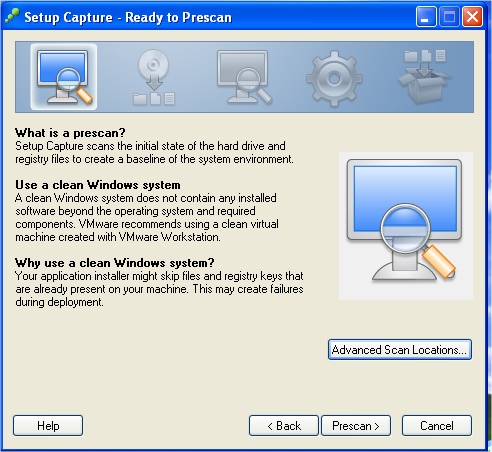
On voit ce qui va être scanné. J'ai laissé tel quel puis j'ai validé
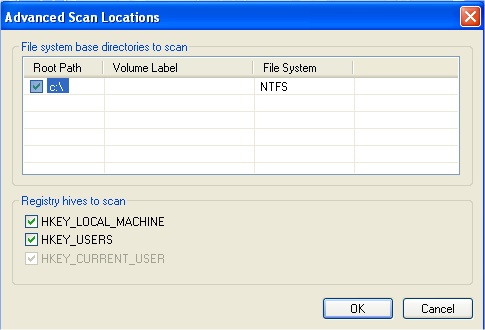
Cliquez sur Prescan

La machine est analysée
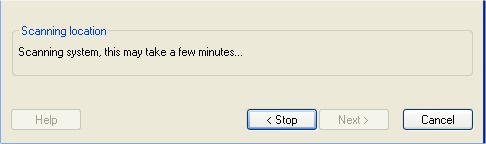
Le scan terminé, installé maintenant votre application à packager
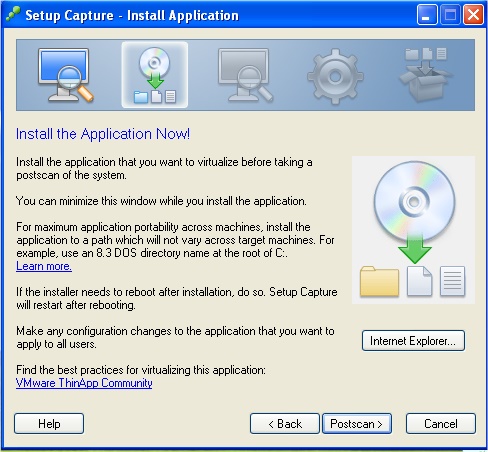
Ici pour l'exemple c'est le Citrix Receiver 4.1 qui va être installé.exe
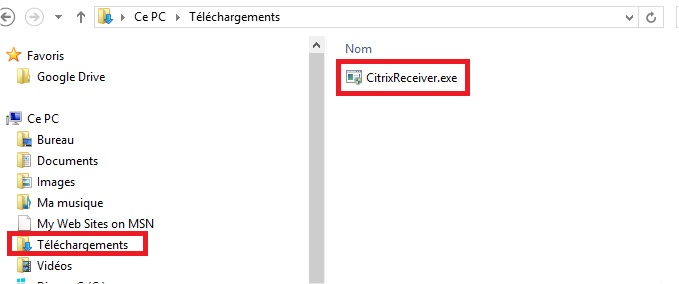
Quand votre application est terminée d'être installée, cliquez sur Postscan
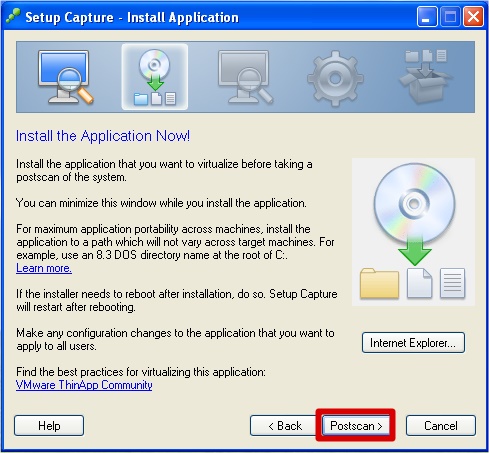
Validez ce message
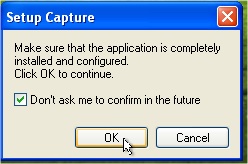
Un scan est de nouveau en cours
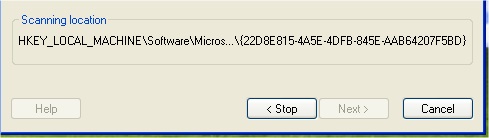
La capture terminée, le logiciel va vous demander quels exécutables pourront être lancés dans le package
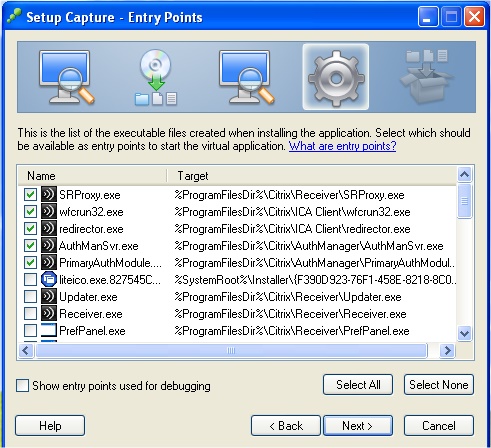
Dans le cadre d'une première approche, nous n'avons pas de solution VMWare Horizon.
Passez ce message en cliquant sur Next
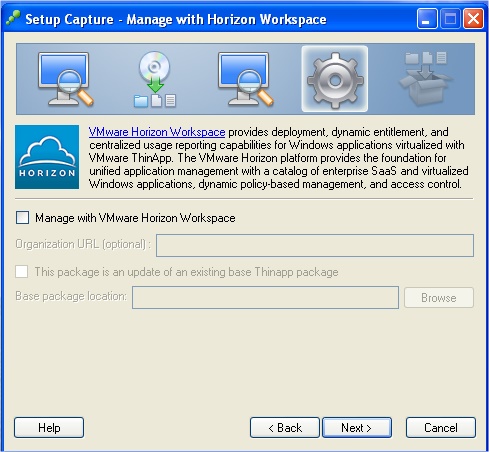
De base il n'est pas nécessaire de limiter l'accès à l'application. Passez cet écran en cliquant sur Next
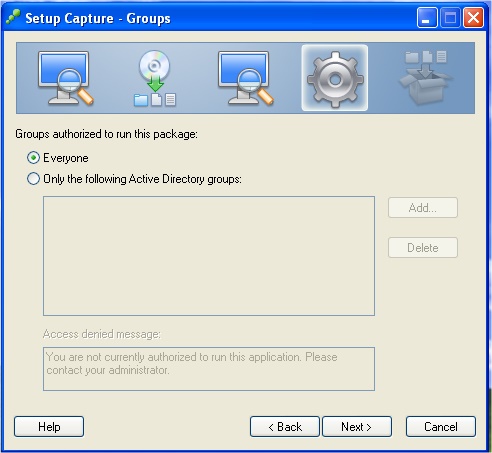
Par défaut votre application pourra interragir avec les données présensent sur votre machine. Cliquez sur Next
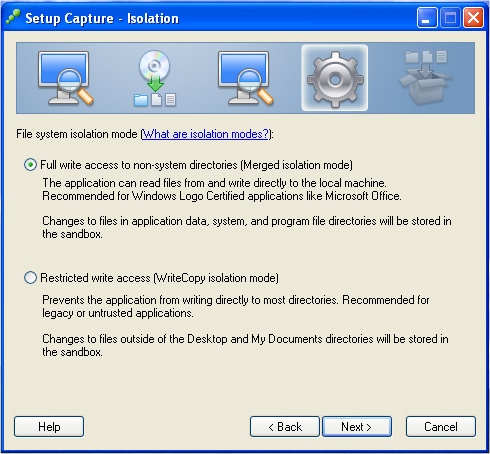
On peut choisir où les données de l'application seront stockées. Pour une première approche cliquez sur Next
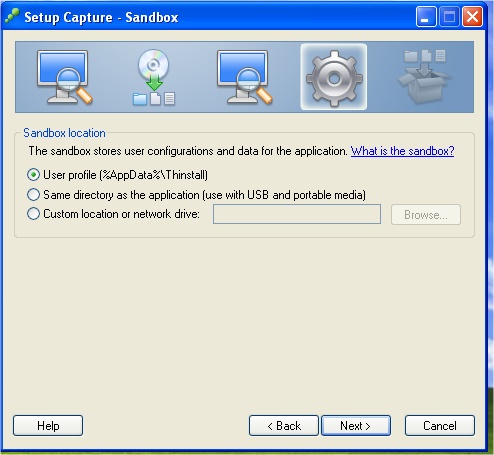
Choisissez ou non d'envoyer des données à VMWare puis cliquez sur Next
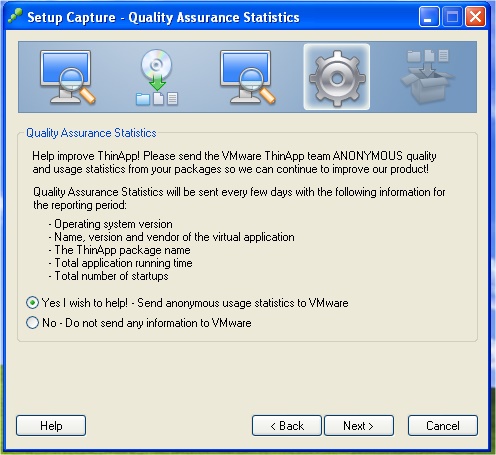
Nommez le programme que vous venez de capturer et cliquez sur Next
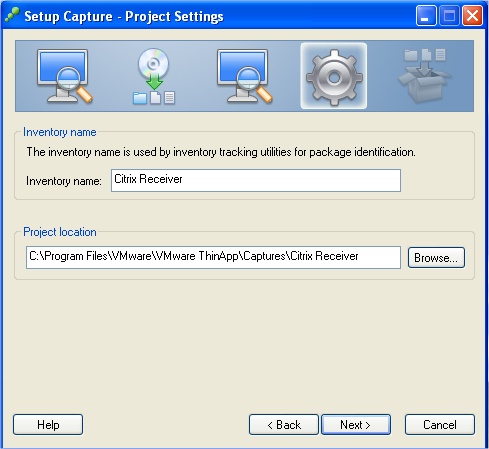
On peut ici sélectionner dans quoi seront stockées les données de l'application. Cliquez sur Save
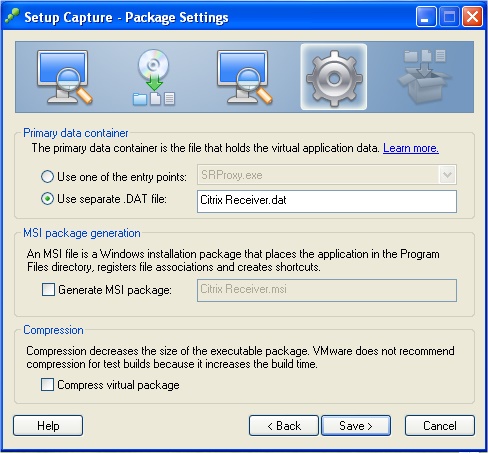
Une opération s'exécute
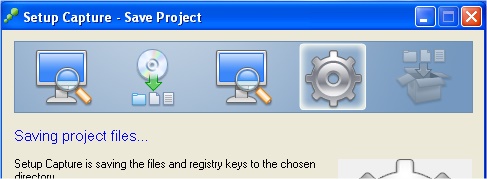
Vous pouvez avoir ce type de message indiquant qu'un programme en mode kernel ne pourra être fonctionel. Cliquez sur Next
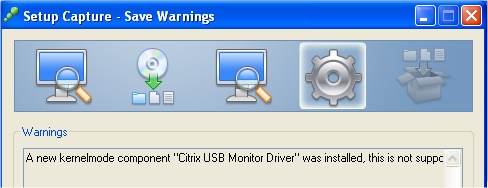
Ici vous pourrez par exemple éditer le package.ini lié au package. Lancez la création en cliquant sur Build
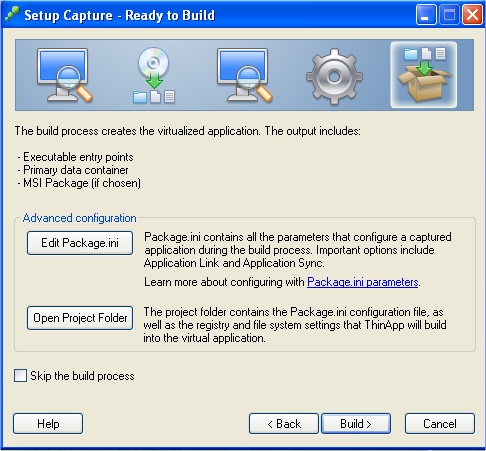
Le package se crée
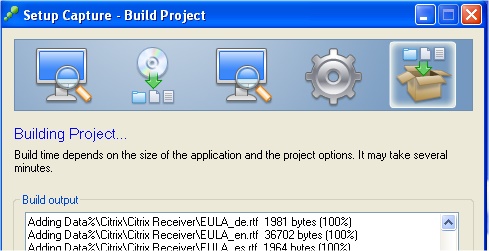
Une fois fait cliquez sur Finish
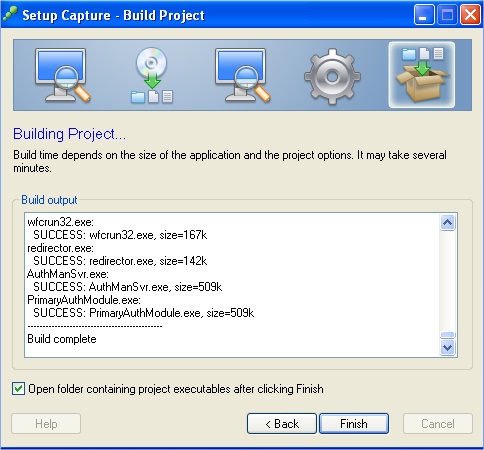
Ensuite vous pouvez lancer les programmes associés au package
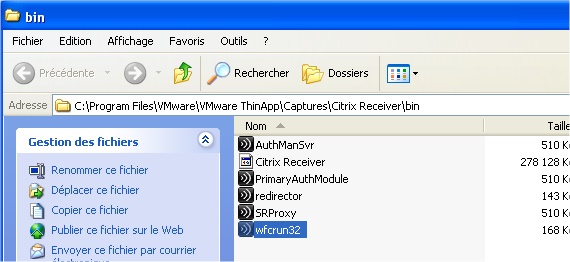
Dans le cas présent c'est le Citrix Receiver et on le retrouve bien en tant qu'icône en bas à droite
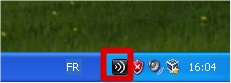
Article(s) précédent(s)